
Ligesom mange Bethesda-spil er modding et af de store træk i spil som Skyrim og Fallout 4 på pc'en. Nexus Mod Manager er en af de bedste måder at installere mods på dine yndlingsspil, og vi er her for at vise dig, hvordan du bruger det.
Nexus Mod Manager understøtter faktisk også mange andre spil, herunder The Witcher-spil, Dragon Age, Dark Souls og andre Fallout- og Elder Scrolls-spil, så du skal være i stand til at tilpasse instruktionerne til ethvert andet spil, som Nexus Mod Manager understøtter. Vi bruger Fallout 4 i dagens eksempel.
Sådan aktiveres modding i Fallout 4
Selvom du bruger Nexus Mod Manager, skal du stadig udføre en hurtig tilpasning af Fallout 4s spilfiler, før den accepterer de mods, du installerer. (Andre spil, som Skyrim, kræver ikke denne tweak, og du kan springe til næste afsnit).
Naviger først til Fallout 4-mappen i din dokumentmappe. Du finder det under
C: \ Brugere \ DITNAMM \ Dokumenter \ Mine spil \ Fallout4
.
Dobbeltklik på
Fallout4Prefs.ini
fil for at åbne den i din standard teksteditor. Det åbnes i Windows Notesblok, medmindre du har installeret en anden teksteditor som f.eks
Notesblok ++
.
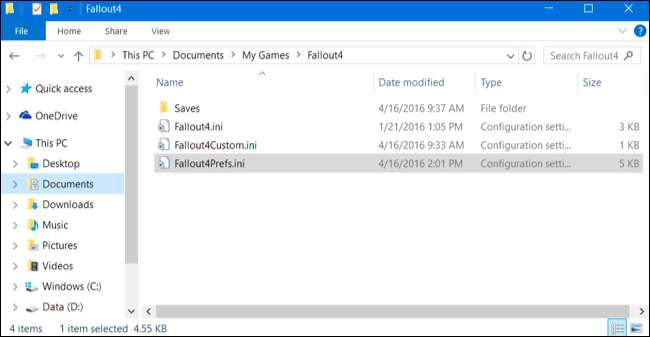
Rul ned til bunden af tekstfilen, så får du vist en
[Launcher]
afsnit. Tilføj følgende linje under den:
bEnableFileSelection = 1
Klik på Filer> Gem for at gemme filen, og luk derefter Notesblok.
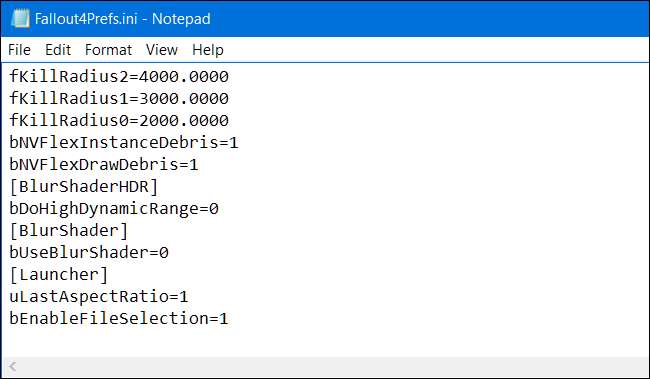
Dobbeltklik på
Fallout4Custom.ini
fil for at åbne den i din standard teksteditor. Tilføj følgende linjer i slutningen af filen:
[Archive] bInvalidateOlderFiles = 1 sResourceDataDirsFinal =
Klik på Filer> Gem for at gemme filen, og luk derefter Notesblok. Fallout 4 accepterer nu og bruger de mods, du installerer.
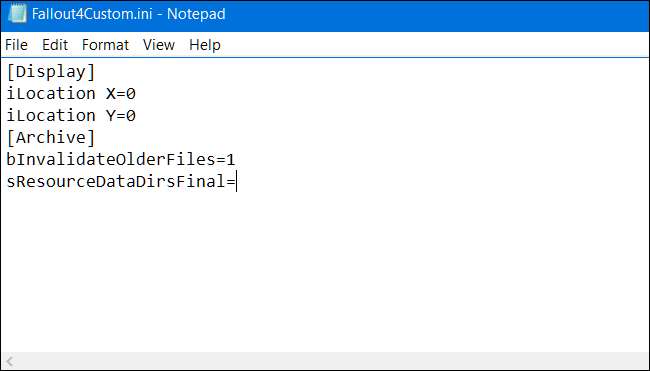
Sådan installeres og konfigureres Nexus Mod Manager
Det er muligt at installere mods manuelt til mange spil eller bruge Steams indbyggede værksted (til spil der understøtter det). Vi anbefaler dog at bruge værktøjet Nexus Mod Manager til at gøre denne proces lettere og reducere risikoen for, at du går i stykker under installationen af et mod.
Hent Nexus Mod Manager og installer det på din pc. Hvis du endnu ikke har en Nexus Mods-konto, bliver du informeret om, at du skal registrere dig for en gratis konto for at downloade den. Du bliver bedt om at tilmelde dig et betalt supportermedlemskab under tilmeldingsprocessen, men du kan bare rulle ned til bunden af siden og klikke på "Opret konto" for at fortsætte.
Start Nexus Mod Manager, når du har installeret den, og den vil søge på din pc efter spil. Hvis du har Fallout 4 installeret, finder den det. Klik bare på fluebenet for at bekræfte, at Fallout 4 er installeret på det sted, og klik derefter på "OK".
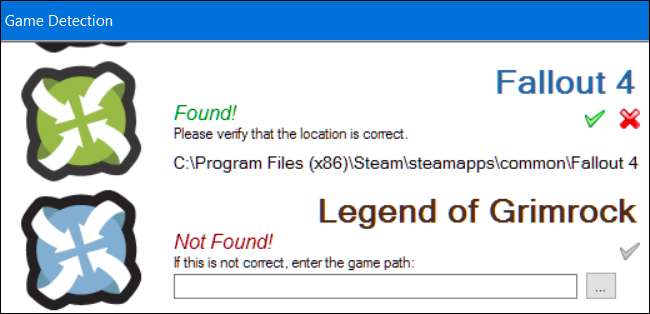
Vælg "Fallout 4" på listen over installerede spil, og klik på "OK". Hvis du altid vil bruge dette program til at styre Fallout 4 mods, skal du klikke på afkrydsningsfeltet "Spørg mig ikke næste gang" her.
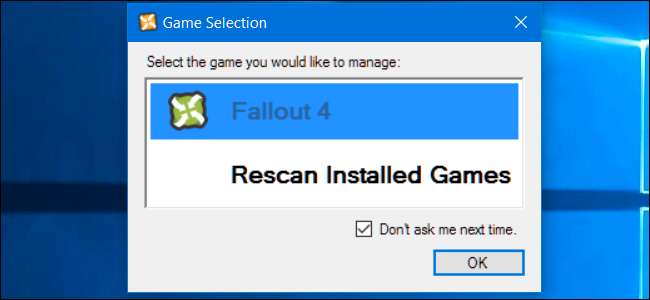
Du får besked om, at du skal konfigurere de stier, hvor Nexus Mod Manager gemmer modrelaterede filer. Klik på “OK” for at fortsætte, og du får vist en skærmbillede til opsætning af Fallout 4. Nexus Mod Manager gemmer som standard disse filer under
C:\Games\Nexus Mod Manager\Fallout4
.
Der er et problem med disse standardmappeindstillinger. Det fungerer ikke, medmindre du kører Nexus Mod Manager som administrator. Hvis du kører det normalt, vil du se en fejl, der fortæller dig, at Nexus Mod Manager "ikke kan få skrivetilladelser til" biblioteket.
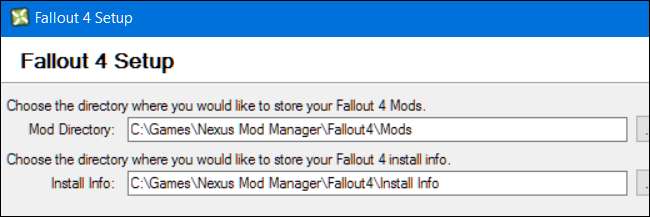
For at løse dette skal du indstille mappestierne til noget lignende
C: \ Brugere \ DITNAMM \ Dokumenter \ Nexus Mod Manager \ Fallout4
. Alternativt kan du beholde standardmapperne og køre Nexus Mod Manager som administrator. For at gøre dette skal du højreklikke på genvejen til Nexus Mod Manager og vælge "Kør som administrator."
For altid at køre det som administrator skal du højreklikke på genvejen og vælge "Åbn filplacering." Højreklik på genvejen "Nexus Mod Manager", vælg "Egenskaber, klik på fanen" Kompatibilitet ", og aktiver afkrydsningsfeltet" Kør dette program som administrator ". Klik på “OK” for at gemme dine indstillinger, og Windows starter altid Nexus Mod Manager med administratorrettigheder.
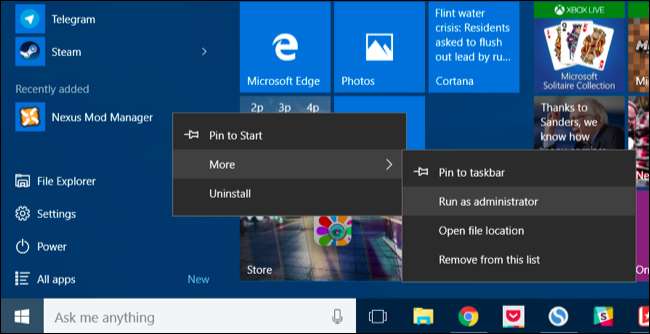
Sådan installeres Fallout 4 Mods
Du vil logge ind på Nexus Mod Manager med din Nexus-konto for nem modinstallation. For at gøre det skal du klikke på profilikonet ud for “Du er ikke logget ind” i nederste venstre hjørne af Nexus Mod Manager-vinduet. Indtast dit Nexus Mods brugernavn og din adgangskode her.
Du får derefter vist en meddelelse "Logget ind" her, der fortæller dig, at du er logget ind.
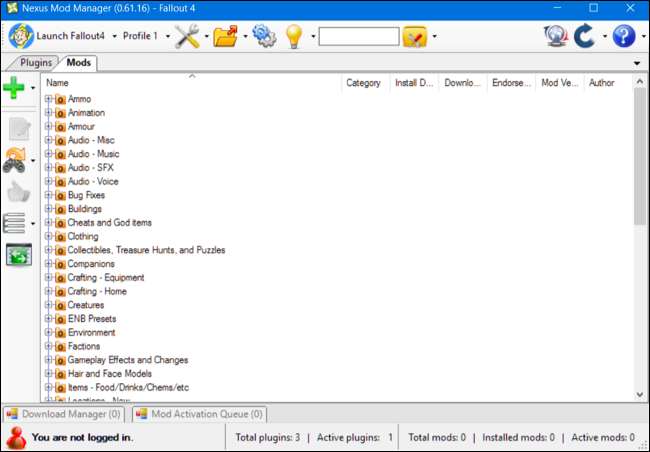
Du kan nu gå til Fallout 4 Mods kategoriside for at gennemse og søge i de tilgængelige mods. Hvis du er logget ind, kan du se "[Name]'s konto" øverst til højre på hver webside. Hvis du ikke er det, skal du klikke på linket "Log ind" øverst til højre på websiden.
Find et mod, du vil installere, og klik på knappen "Download (NMM)" for at downloade modet med Nexus Mod Manager. Din browser overleveres til Nexus Mod Manager-applikationen, som downloader det valgte mod.
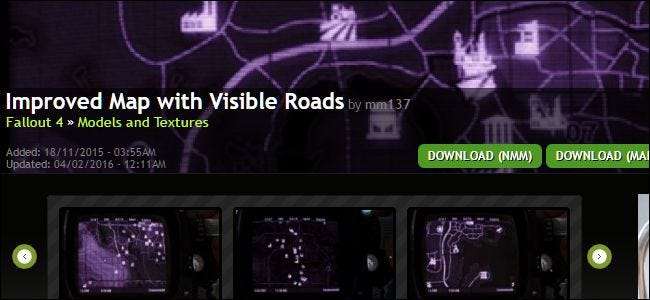
Download-linket øverst på hver mods side downloader den aktuelle, aktuelle version af modet. Nogle mods tilbyder dog flere versioner eller yderligere filer.
For at downloade flere versioner eller valgfrie filer, som et mod tilbyder, skal du rulle ned på dens download-side og klikke på fanen "Filer". Du får vist de forskellige filer, som modet tilbyder sammen med forklaringer fra modforfatteren om, hvad de laver. Klik på "Download With Manager" for at downloade de ønskede modfiler.
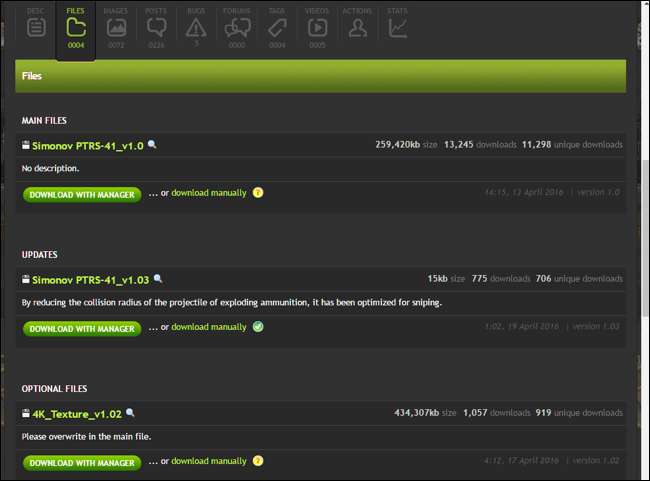
Når det er downloadet og installeret, skal du finde modet på listen, vælge det og klikke på den grønne markeringsknap i sidepanelet for at aktivere det. Du kan klikke på den røde annulleringsknap, der vises på denne placering bagefter, for at deaktivere et mod.
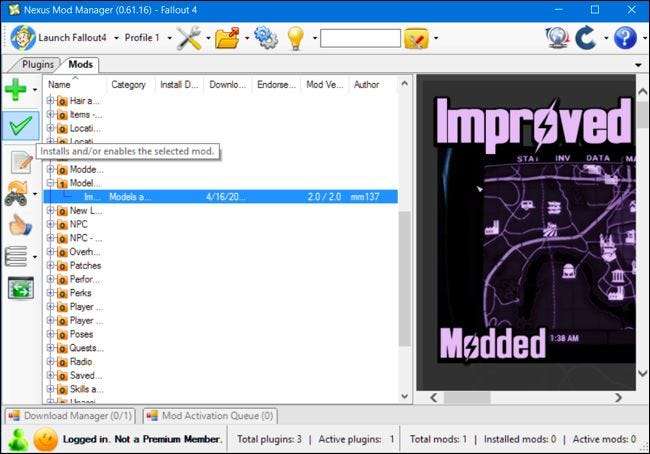
Nogle mods fører dig gennem en installationsproces første gang du aktiverer dem. Du vil være i stand til at vælge forskellige muligheder, afhængigt af mod. Gå gennem installationsprocessen, og vælg de ønskede muligheder for at aktivere modet.
For at ændre disse indstillinger senere skal du højreklikke på modet på listen Nexus Mod Manager og vælge "Geninstaller mod." Du får vist de samme installationsskærme igen.
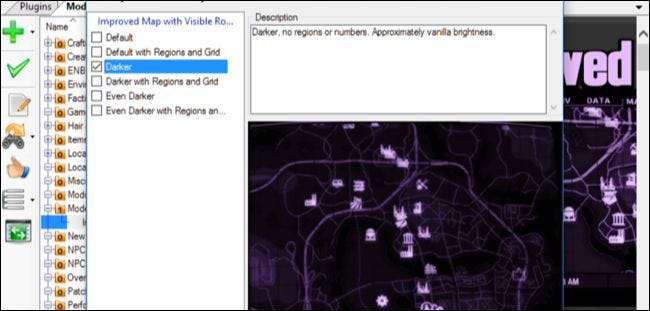
Nu er alt, hvad du skal gøre, at starte Fallout 4. Du kan gøre det ved hjælp af "Launch Fallout4" -knappen i øverste venstre hjørne af skærmen eller bare starte det gennem Steam normalt. Indlæs dit eksisterende spil, eller opret et nyt – på begge måder, de mods, du installerede, træder straks i kraft.

For at deaktivere eller afinstallere et mod senere skal du lukke Fallout 4 og åbne Nexus Mod Manager. Højreklik på det mod, du vil deaktivere eller afinstallere, og vælg "Deaktiver" for at deaktivere modet eller "Afinstaller og slet" for at fjerne modet fra dit system.
Du kan også klikke på indstillingsikonet øverst i Nexus Mod Manager-vinduet og bruge "Deaktiver alle aktive mods" eller "Afinstaller alle aktive mods" til hurtigt at deaktivere eller afinstallere alle aktuelt aktiverede mods.
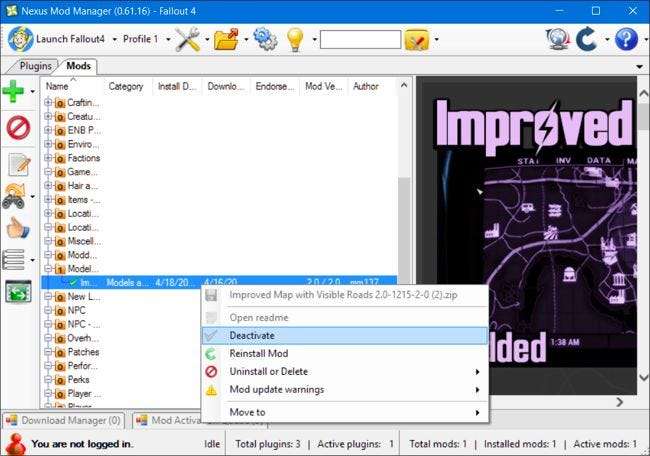
Sådan konfigureres din modbelastningsrækkefølge (og hvorfor det betyder noget)
Ovenstående proces skal fungere perfekt, hvis du kun bruger en mod. Men hvis du planlægger at installere flere mods, skal du muligvis overveje din modbelastningsrækkefølge.
Sådan lyder det præcist. Fallout 4 indlæser mods en efter en i den rækkefølge, du angiver.
Hvis du har flere mods installeret, kan nogle af dem overskrive hinandens ændringer. For eksempel kan du have en "total eftersynsmod", der justerer en stor mængde ting i spillet, inklusive alle våben. For det andet kan du have en lille mod, der får et enkelt våben til at fungere på en bestemt måde. Hvis spillet indlæser den lille mod før den større mod, overskrives dens tweaks af den samlede eftersynsmod. For at have den anden mod-funktion skal den større samlede eftersynsmod først indlæses.
Dette gælder kun mods, der har plugins. Hvis du installerer et mod med et plugin, vises det på fanen "Plugins" samt fanen "Mods". For at kontrollere belastningsrækkefølgen skal du klikke på fanen "Plugins". Vælg et mod, du har installeret, og klik på pil op og pil ned i venstre rude for at justere belastningsrækkefølgen. Oplysningerne om "Masters" for et plugin fortæller dig, hvornår et mod afhænger af et andet mod. For eksempel i skærmbilledet nedenfor afhænger "Homemaker - SK Integration Patch.esp" af Fallout4.esm, SettlementKeywords.esm og Homemaker.esm. Det skal vises efter alle disse andre plugins på listen. Nexus Mod Manager lader dig ikke flytte det over de andre plugins i din belastningsrækkefølge.
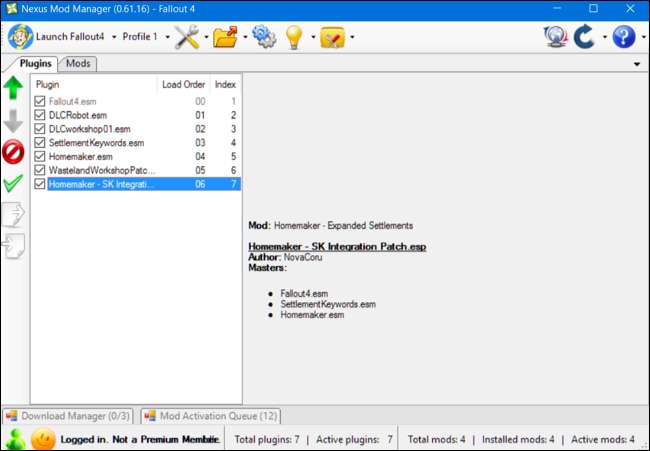
Det kan tage noget forsøg og fejl for at få belastningsordren til at fungere som du vil have den. Nogle modforfattere kan give oplysninger om den anbefalede belastningsrækkefølge på deres mods download-side.
Hvis du vil have yderligere hjælp, kan du prøve at bruge LOOT , værktøjet Load Order Optimization. Det fungerer ved at undersøge dine mods og forsøge at bestemme den rigtige rækkefølge, så alle afhængigheder er tilfredse, og at hver mod har maksimal indflydelse på dit spil. Det vil anbefale dig en belastningsordre, som du kan konfigurere i Nexus Mod Manager.
Sådan håndteres modkonflikter eller "overskriver"
Der er en anden måde, hvorpå mods kan komme i konflikt, og det er helt adskilt fra din plugin-belastningsrækkefølge. Nogle gange overskriver to mods de samme filer i dit spil, og du bliver nødt til at beslutte, hvilken du vil have forrang. Vi bruger Skyrim her som et eksempel. Skyrim og Fallout 4 deler den samme motor og fungerer på samme måde.
Teksturpakker er et godt eksempel på dette. For eksempel Skyrim HD mod tilføjer over 2.000 high-res teksturer til spillet, hvilket får det til at se helt fantastisk ud. Men der er også mindre mods til specifikke strukturer - som denne Ægte is og sne mod – der (nogle gange) ser endnu bedre ud. Lad os sige, at du vil erstatte det meste af dit spil med Skyrim HD-pakken, men vil have isen og sneen fra Real Ice and Snow-moden.
Først skal du vælge Skyrim HD mod og aktivere det, ligesom du ville gøre med enhver anden mod. Hvis du starter spillet på dette tidspunkt, vil du se, at Skyrim HD-strukturer er blevet anvendt. Derefter, når du aktiverer Real Ice and Snow mod, får du denne besked:
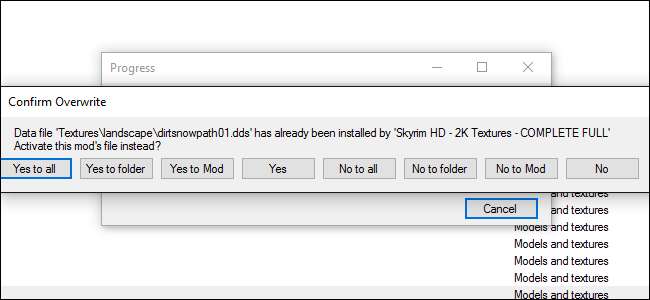
Dette sker, fordi du har to mods - Skyrim HD og Real Ice and Snow - forsøger at ændre Skyrims sne- og isstrukturer. Hvis du vil Ægte is og sne , skal du klikke på "Ja til alle" eller "Ja til mod" for at overskrive Skyrim HDs teksturer. Hvis du foretrækker det Skyrim HDs teksturer , ville du klikke på "Nej til alle" eller "Nej til mod", og eventuelle modstridende strukturer fra Real Ice og Snow ville ikke blive anvendt.
Du kan også indlæse disse mods i modsat rækkefølge. Hvis du først indlæste Real Ice and Snow, ville du få isen fra denne mod og beslutte, om den overskrives med Skyrim HD.
Hvis du installerer en masse mods, anbefaler vi, at du først indlæser de større, spilfejende mods som dit "basislag" - i eksemplet ovenfor er det Skyrim HD. Indlæs derefter de mindre, mere specifikke mods efter, og vælg altid "Ja til alle".
Jo flere mods du installerer, jo mere kompleks bliver processen, og vi har kun ridset overfladen her - der er mange mods, der kræver endnu flere trin uden for Nexus Mod Manager for at arbejde (som ENB'er eller interface-ændringer). Men jo mere du gør det, jo mere bliver det anden natur. Hvis du nogensinde har spørgsmål, skal du kontrollere fanen Diskussion på den krænkende mods Nexus-side - der er en masse god info at få, og udviklere er ofte ret lydhøre.







